Kaliteyi Kaybetmeden Görüntüleri Yeniden Boyutlandırma
Yayınlanan: 2019-09-27
Son güncelleme - 24 Şubat 2020
Bir e-ticaret mağazasını veya bir WordPress sitesini yönetirken, çoğu zaman resimleri değiştirmeniz gerekecektir. Benzer şekilde, afiş veya poster için resim yazdırıyorsanız, bunları büyütmeniz önemlidir. Görüntüleri ara sıra yeniden boyutlandırmak isteyebilirsiniz ve çoğu zaman sonuç kalitesiz olur. Bu yazıda, kaliteden ödün vermeden görüntüleri yeniden boyutlandırmak için farklı seçenekleri deneyip anlayacağız. WordPress siteniz veya WooCommerce mağazanız için yeniden boyutlandırılmış görüntüleri etkili bir şekilde kullanabilirsiniz.
Görüntünün yeniden boyutlandırılması görüntünün kalitesini nasıl etkiler?
Çoğu fotoğraf düzenleme yazılımı, görüntüleri yeniden boyutlandırma seçeneğine sahip olacaktır. Ancak, bazı küçük resimleri büyüttüğünüzde, resmin bulanık veya pikselli hale geldiğini fark etmiş olabilirsiniz. Bunun birkaç nedeni var.
Genellikle görüntüler, pikselleri birleştirerek görüntüleri oluşturan Bitmap biçiminde oluşturulur. Bir görüntüyü yakınlaştırdığınızda, tek tek pikselleri kareler olarak görebileceksiniz. Küçük bir görüntüyü büyüttüğünüzde pikseller daha görünür hale gelir ve sonuç olarak pikselleşme nedeniyle görüntünün kalitesinin düştüğünü hissedersiniz.
Görüntüleri akıllı bir şekilde yeniden boyutlandıracak fotoğraf düzenleme yazılımı bulacaksınız. Bu, her pikseli en yakın pikselin özellikleriyle eşleştirerek telafi ederek görüntüleri yeniden boyutlandıracak bir teknik olan fraktal enterpolasyon yoluyla yapılır. Bu teknik, kaliteden ödün vermeden görüntüleri yeniden boyutlandırmada çok yardımcı olur.
Görüntüleri kaliteden ödün vermeden nasıl yeniden boyutlandırabilirim?
İlk olarak, popüler araçlardan bazılarını kullanarak görüntüleri nasıl hızla yeniden boyutlandırabileceğinize hızlıca bir göz atalım.
GIMP
GIMP, görüntüleri düzenlemenize yardımcı olacak açık kaynaklı, ücretsiz bir yazılım olan GNU Image Manipulation Program'ın kısaltmasıdır. Harika özelleştirme seçeneklerine sahiptir ve tüm kullanıcılar için kullanıcı dostu bir arayüz sunar. GIMP'nin işlevselliğini ihtiyaçlarınıza göre geliştirmek için üçüncü taraf eklentileri bile kullanabilirsiniz.
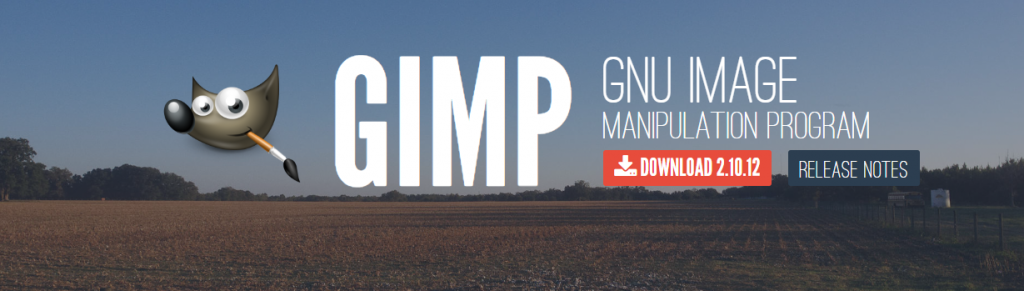
Bir web sitesi veya WooCommerce mağazası sahibine gelince, bu yazılımı simgeler, ürün resimleri veya diğer grafik tasarım öğeleri oluşturmak için kullanabilirsiniz. Ve geliştiriciler için, C, C++, Python Scheme, vb. gibi çoklu dil desteği ile özelleştirme için harika bir kapsam sunar. GIMP için çok sayıda eklenti ve üçüncü taraf aracı bulmanızın nedeni budur. Ayrıca, Scribus, InkScape ve SwatchBooker gibi diğer yazılımları kullanırken doğru renk üretimi için kullanabilirsiniz.
GIMP'yi web sitesinden indirebilir ve bilgisayarınıza zahmetsizce kurabilirsiniz.
GIMP ile görüntüleri yeniden boyutlandırma
GIMP kullanarak görüntüleri yeniden boyutlandırmak için atmanız gereken adımlar.
- Yeniden boyutlandırmak istediğiniz görüntüyü GIMP'de açın.
- Menüde, Görüntüler > Görüntüyü Ölçekle öğesine tıklayın.
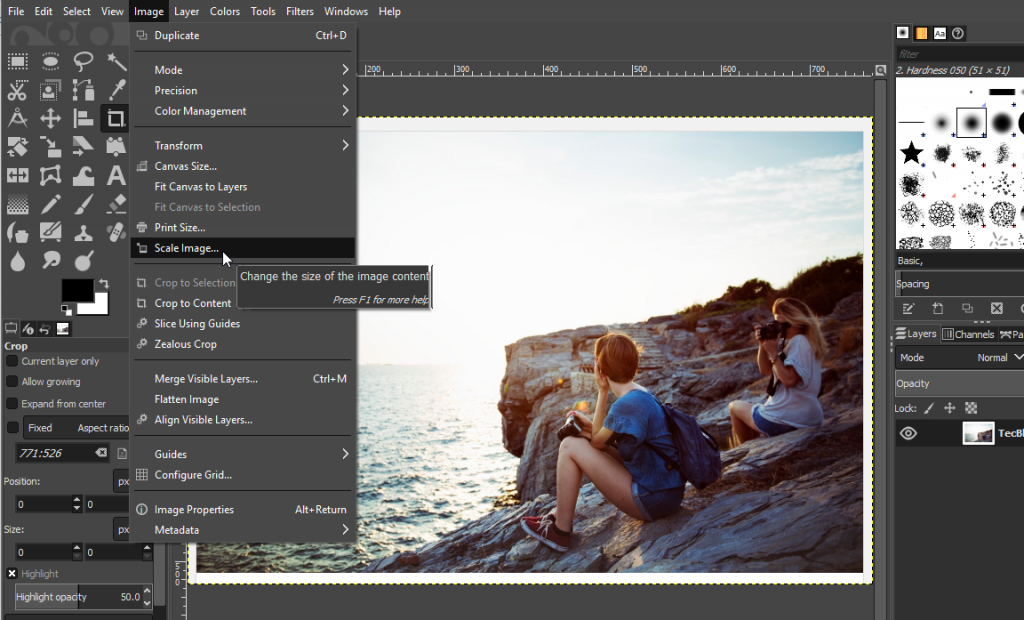
- Kalıcı pencerede, istediğiniz Görüntü boyutunu belirtin ve Ölçek'e tıklayın.
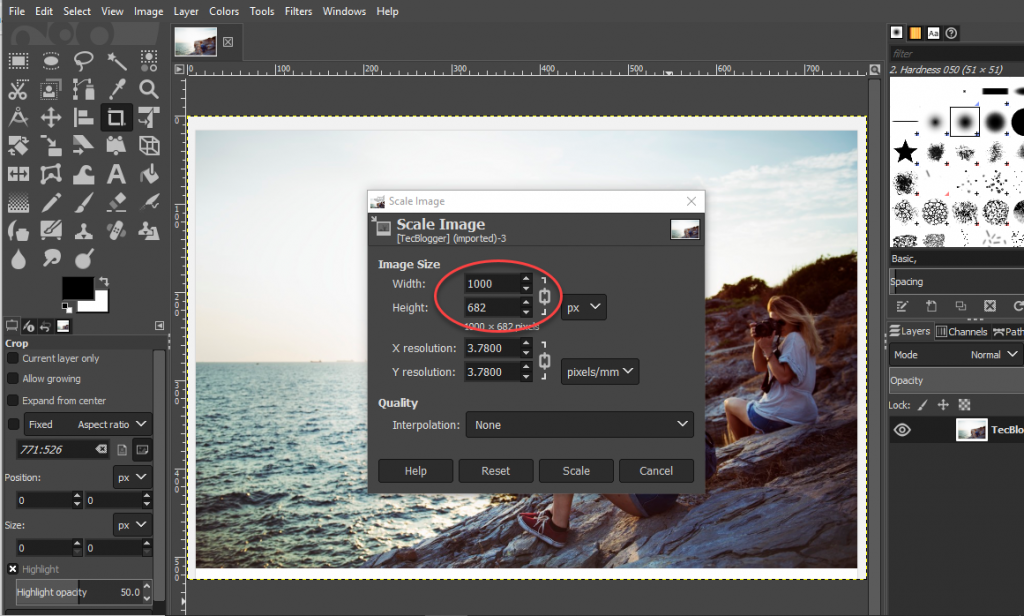
- Resmi kaydedin.
Adobe Photoshop
Adobe Photoshop, dünyadaki en popüler görüntüleme ve grafik tasarım yazılımlarından biridir. Dünyanın her yerinde kalitesine kefil olan profesyoneller ve amatörler bulabilirsiniz. Grafik tasarım ihtiyacınız ne olursa olsun, Adobe'nin sunduğu bir çözüm var. Bu her yerde bulunan aracı kullanarak fotoğraflar, videolar, çizimler ve sanat eserleri oluşturabilir ve düzenleyebilirsiniz.
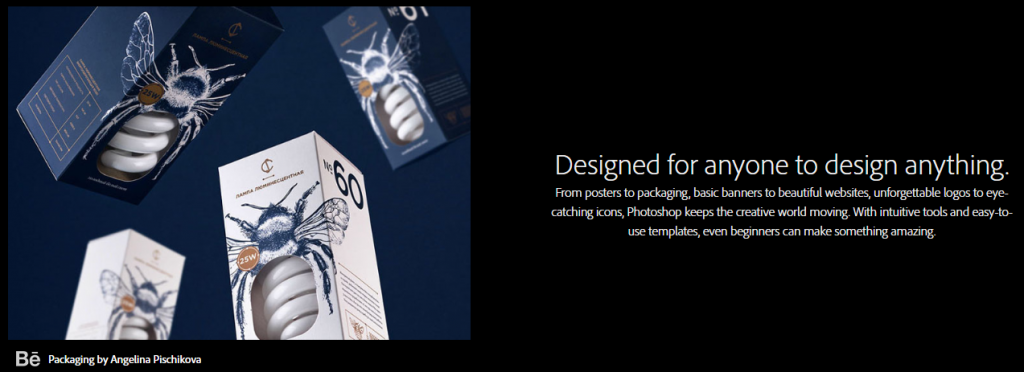
Photoshop, yeni başlayanların bile zahmetsizce işlemesini sağlayacak sezgisel araçlar ve kullanıcı dostu şablonlar sunar. Photoshop kullanarak ürün resimleri, web sitesi afişleri, etkinlik posterleri, web grafikleri, logolar, simgeler ve daha fazlasını oluşturabilirsiniz. Renkler veya efektler deneyerek görüntüde değişiklik yapmak çok kolaydır. Ayrıca, gereksinimlerinize göre görüntüleri onarmanıza, rötuşlamanıza, ayarlamanıza ve kırpmanıza yardımcı olur.
Photoshop ve ilgili düzenleme araçlarını ihtiyacınıza göre satın almak için uygun bir fiyatlandırma planı seçmeniz gerekir. Fiyatlandırma planı aylık 19,99 dolardan başlar.
Adobe Photoshop ile görüntüleri yeniden boyutlandırma
Adobe Photoshop kullanarak da kaliteden ödün vermeden görüntüleri nasıl yeniden boyutlandıracağımızı görelim. İşte adımlar:
- Photoshop'ta yeniden boyutlandırılacak görüntüyü açın.
- Menüde, Görüntü > Görüntü boyutu öğesini tıklayın.

- Gerekli görüntü boyutlarını belirtin ve Tamam düğmesini tıklayın.
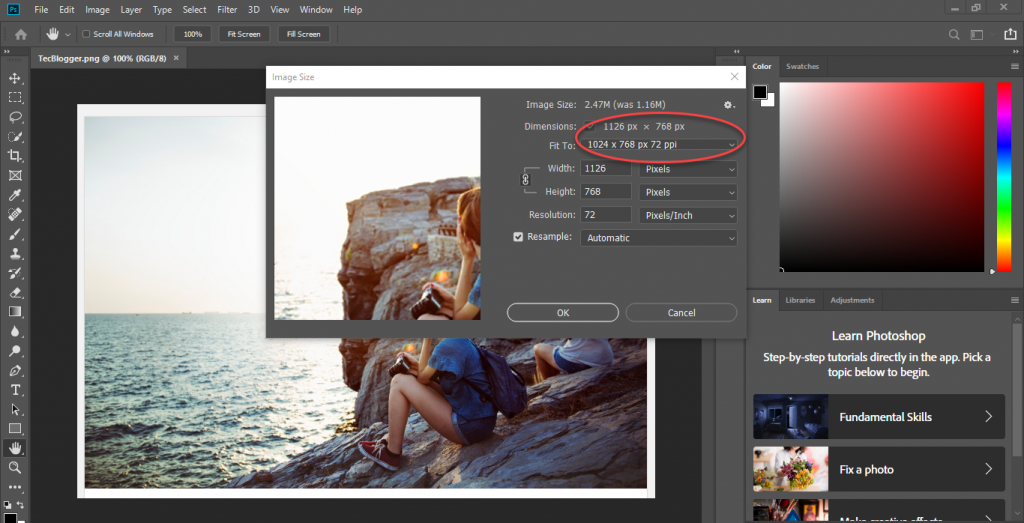
- Resmi istediğiniz formatta kaydedin.
Fotoğrafları büyütürken dikkat edilmesi gerekenler
WooCommerce mağazanızdaki resimleri yeniden boyutlandırıyorsanız bilmeniz gereken birkaç şey var.
Daha küçük yüzdeler ekleyerek kademeli olarak büyütün
Uzmanlar, doğrudan daha yüksek bir boyut belirlemek yerine, küçük yüzdelerde görüntü boyutunu kademeli olarak artırmayı tavsiye ediyor. Herhangi bir fotoğraf düzenleme yazılımında kaliteyi etkilemeden görüntüleri %200'e kadar büyütebileceksiniz. Bunun ötesinde, görüntüleri büyütüyorsanız, profesyonel bir görüntü değiştirme aracına gitmek daha iyidir.

Orijinal resminizin boyutunu kontrol edin
Orijinal görüntünüz oldukça büyükse, daha küçük boyutlu bir görüntüye kıyasla büyütmek daha kolay olacaktır. Temel olarak, kameranızın megapiksel sayısı, görüntü büyütme durumunda fark yaratır. Bu nedenle, daha yüksek çözünürlüklü kamera kullanılarak çekilen fotoğrafların sorunsuz bir şekilde büyütülmesi daha kolay olacaktır. Öte yandan, daha küçük görüntüler ve düşük çözünürlüklü kameralar kullanılarak çekilen görüntüler, büyütme sırasında bozulmalara eğilimli olacaktır.
Bir görüntü netleştirme aracı da kullanın
Profesyoneller tarafından görüntü büyütme sırasında yaygın olarak kullanılan bir strateji, görüntüyü bozulma noktasına yakın bir yerde büyütmek ve ardından görüntüyü keskinleştirmektir. Bu şekilde, beklediğinizden biraz daha fazla kalite elde edebileceksiniz.
Görüntüleri yeniden boyutlandırmak için kullanabileceğiniz diğer popüler araçlar
Görüntüleri büyütmek için diğer popüler araçlardan bazılarına bir göz atın.
ON1 Yeniden Boyutlandır 2019.6
Bu yazılım, kullanıcı fraktal enterpolasyon teknolojisi ve kaliteyi etkilemeden görüntüleri büyütme yeteneğine sahiptir. Bunu bağımsız bir araç olarak veya Photoshop ile bir eklenti olarak kullanabilirsiniz. Bu aracın en son sürümü, görüntüleri hiçbir ayrıntıyı kaybetmeden değiştirebileceğiniz için kullanıcı deneyimi sağlayan bir dizi özellikle birlikte gelir. Düzenli olarak görüntülerin yazdırılmasını gerektiren bir işiniz varsa, bu harika bir varlık olabilir.
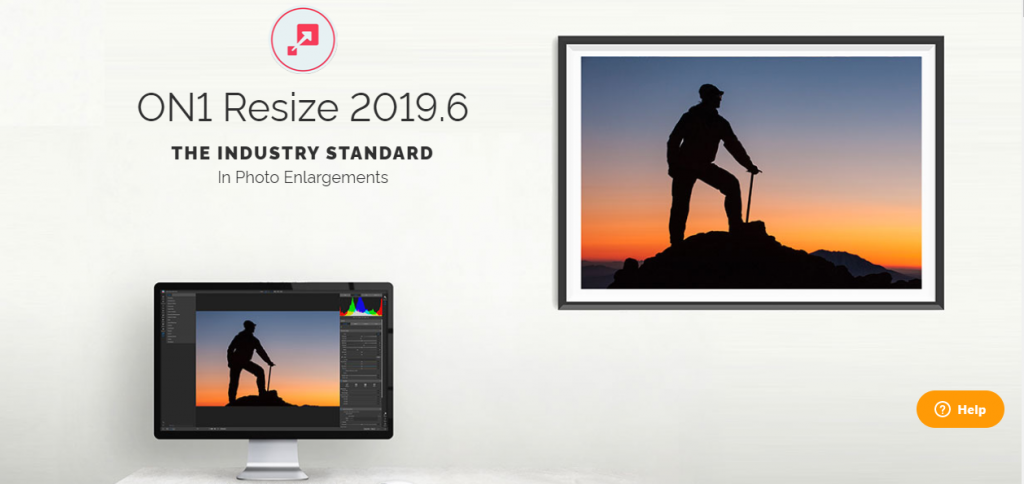
İşte ON1 Resize'ın öne çıkan özelliklerinden bazıları.
- Netliği veya ayrıntıyı kaybetmeden görüntüleri %1000'e kadar büyütme yeteneği.
- Resmin herhangi bir bölümünü kaybetmeden kenarları germek veya yansıtmak için kanvas baskılar oluşturmak için galeri sarma özelliği.
- Resimleriniz için mükemmel baskı boyutunu seçmek için çok sayıda ön ayar.
- Daha kolay baskı için fotoğrafları mozaik karolara bölme özelliği.
- Baskının tam olarak nasıl görüneceğini anlamak için harika önizleme seçeneği.
- Fotoğraflara her yerden erişin - bilgisayar, ağ veya bulut tabanlı depolama.
- Depolama alanından tasarruf etmek için sıkıştırılmış Photoshop dosyaları.
En fazla 5 cihaza yükleyebileceğiniz ON1 Resize 2019.6'yı 79,99 $ karşılığında satın alabilirsiniz.
Fotofir Maximizer
Bu araç, kaliteyi veya ayrıntıyı etkilemeden resimlerinizi %1000'e kadar büyütmenize yardımcı olacaktır. Afiş, poster vb. basmak için fotoğrafları büyütmek için bir araç arıyorsanız, bu harika bir araçtır. Hatta fotoğrafın bir bölümünü yakınlaştırarak yakın plan çekimler de oluşturabilirsiniz. Ayrıca, grenli, düşük ışıklı fotoğraflardan daha iyi netlik elde etmenizi sağlar. Renk düzeltme, çoklu yakınlaştırma ayarları, geliştirilmiş kenarlar vb. gibi özelliklerle bu araç, her zaman yüksek kaliteli görüntüler basmanıza yardımcı olacaktır.

Fotophire Maximizer'ın bir yıllık aboneliği size 29.99 dolara mal olacak.
PIXresizer
Bu, görüntüleri e-posta ve web dostu hale getirmek için kolayca yeniden boyutlandırmanıza yardımcı olacak ücretsiz bir yazılımdır. Dosya boyutu küçülecek ve sonuç olarak bunları kolayca yükleyebileceksiniz. Ayrıca, görüntüleri farklı formatlar arasında kolayca dönüştürmek için bu aracı kullanabilirsiniz. Ayrıca görüntüleri döndürmeye, birden fazla görüntüyü birlikte yeniden boyutlandırmaya ve gri tonlamaya dönüştürmeye yardımcı olur. Web sitenizde veya e-ticaret mağazanızda kullandığınız görsellerin uygun boyutta olduğundan emin olmak için harika bir araçtır.
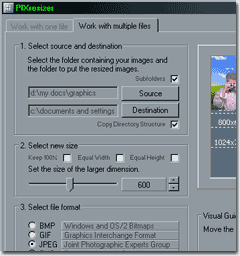
yeniden gölgelendir
Reshade, web siteniz veya mağazanız için kaliteyi kaybetmeden görüntüleri yeniden boyutlandırmak için kullanabileceğiniz başka bir ücretsiz araçtır. Yüksek çözünürlüklü görüntüler üretmek için gelişmiş fotoğraf büyütme algoritmaları kullanır. Bu aracı, görüntüleri bulanıklık veya pürüzlü kenarlar olmadan %2000'e kadar büyütmek için kullanabilirsiniz. Reshade, JPG, PNG vb. gibi popüler görüntü formatlarını destekler ve ayrıca MYK ve RGB gibi renk modlarını da destekler. Aynı anda birden fazla görüntüyü toplu olarak işleyebildiğiniz için fotoğraflarla kolayca çalışmanıza yardımcı olur. İşiniz çok sayıda kusurlu fotoğrafı işlemenizi gerektiriyorsa, bu, onları sorunsuz bir şekilde düzeltmenize yardımcı olacak iyi bir araçtır.
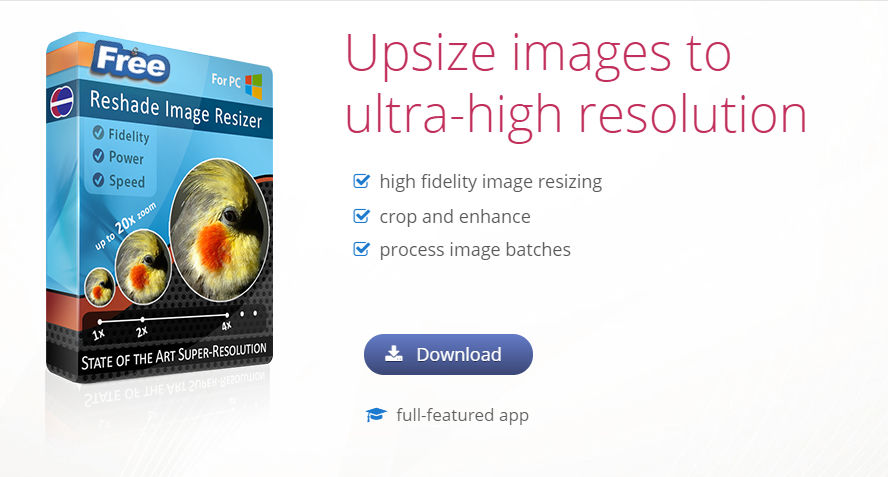
Daha Keskin Ölçeklendirme
Görüntüleri yükseltmek için deneyebileceğiniz başka bir ücretsiz araç da 'Daha Keskin Ölçekleme'dir. Bu aracı ücretsiz olarak indirebilir ve Windows bilgisayarınızda kullanabilirsiniz. İstenen sonuçları elde etmek için Bikübik enterpolasyon ve görüntü keskinleştirme kullanır. Bu aracı kullanarak görüntüleri önemli bozulmalar olmadan %300'e kadar ölçeklendirebilirsiniz.
Kaliteden ödün vermeden görüntüleri nasıl yeniden boyutlandıracağınıza dair bir fikriniz olduğunu ve bunun için ücretsiz ve premium araçlardan bazılarına genel bir bakış attığınızı umuyoruz. Bir sorunuz varsa bize bir yorum bırakın.
daha fazla okuma
- Daha iyi SEO için görüntü optimizasyonu
- WooCommerce mağazanız için daha iyi ürün videoları nasıl oluşturulur?
